מחשבון ב- Windows 10
מה חדש
האפליקציה 'מחשבון' ב- Windows 10 היא גירסה ידידותית למגע של מחשבון שולחן העבודה בגירסאות קודמות של Windows, והיא פועלת הן במכשירים ניידים והן במחשבים שולחניים.
באפשרותך לפתוח מחשבונים מרובים בו-זמנית בחלונות הניתנים לשינוי גודל בשולחן העבודה ולעבור בין המצבים רגיל, מדעי, מתכנת, חישוב תאריך וממיר.
כדי להתחיל, בחר בלחצן התחל לחצן 'התחל' סמל , ולאחר מכן בחר מחשבון ברשימת האפליקציות.
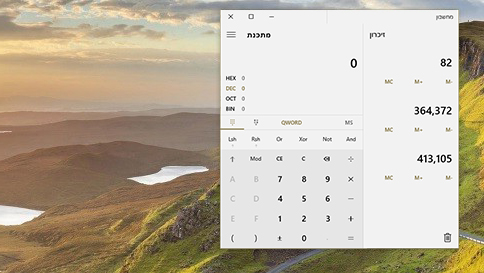
מעבר בין מצבים
השתמש במצברגילעבור מתמטיקה בסיסית, במצבמדעיעבור חישובים מתקדמים, במצבמתכנת עבור קוד בינארי, במצב חישוב תאריך לעבודה עם תאריכים ובמצב ממירלהמרת יחידות מידה.
כדי לעבור בין מצבים, בחר בלחצן'תפריט' סמל הניווט של שלושת הקווים . בעת מעבר בין מצבים נעשה ניקוי של החישוב הנוכחי, אך ההיסטוריהובזיכרון נשמרים.
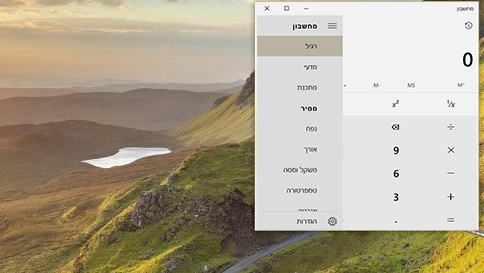
זיכרון
במצבים רגיל, מדעי ומתכנת, באפשרותך לשמור מספרים בזיכרון. ההיסטוריה מאחסנת את כל המשוואות שחושבו מאז שפתחת את האפליקציה.
כדי לשמור מספר חדש בזיכרון, בחרMS.
כדי לאחזר אותו מהזיכרון, בחרMR.
כדי להציג את רשימת הזיכרון, בחרM, או שנה את גודל החלון כדי להציג את הרשימות 'זיכרון' ו'היסטוריה' בצד.
כדי להוסיף או להפחית מספר מהזיכרון, בחרM+ או M-.
כדי לנקות את הזיכרון, בחרMC.
מחשבון עם רשימת זיכרון
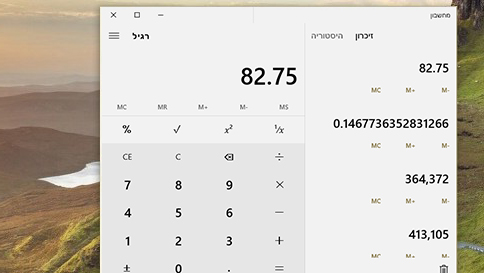
קיצורי מקשים
המחשבון כולל קיצורי מקשים שיכולים להקל עליך את העבודה כאשר אתה עובד ב- PC שולחני. לדוגמה, הקש @כדי לחשב שורש ריבועי, או הקש עלCtrl + Lכדי לנקות את הזיכרון.